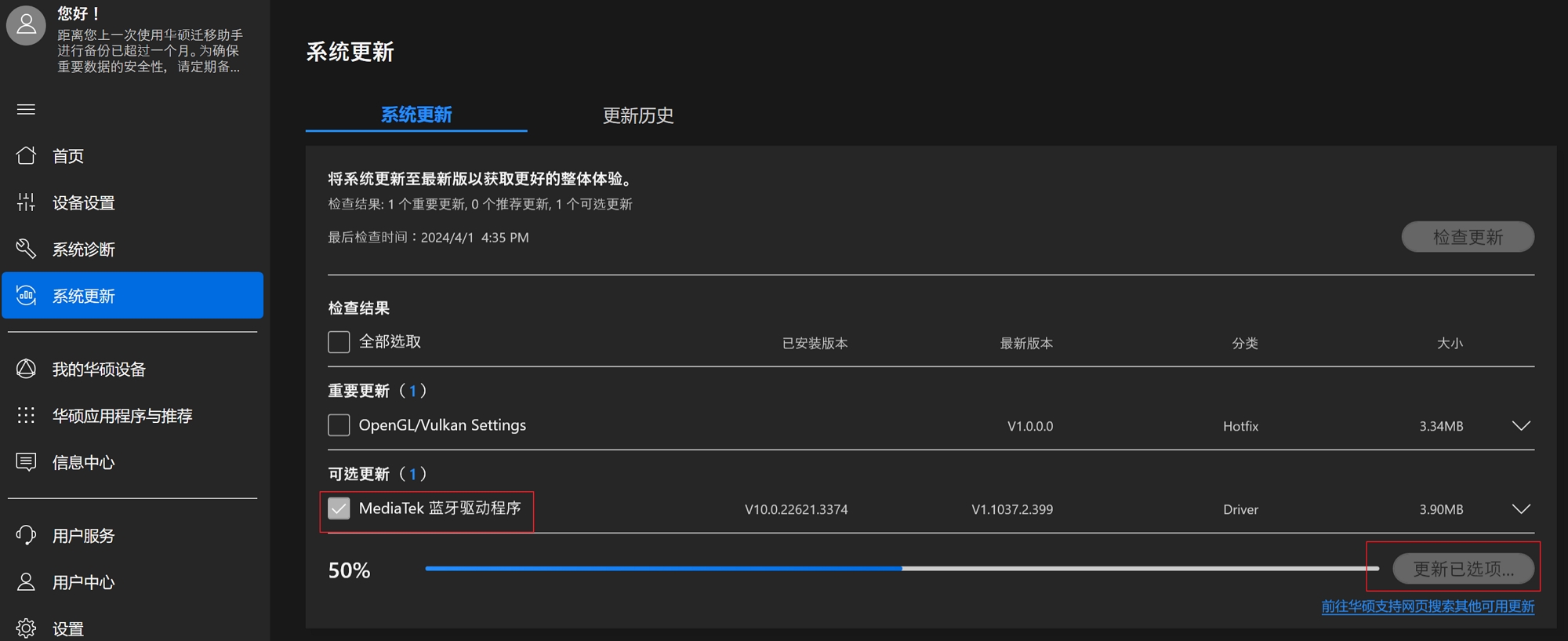相關(guān)主題
[Windows 11/10] 疑難解答 - 設(shè)備管理器中出現(xiàn)黃色嘆號(hào)
[Windows 11/10]疑難解答 - 設(shè)備管理器中出現(xiàn)黃色嘆號(hào)
適用產(chǎn)品:筆記本電腦、臺(tái)式機(jī)電腦、All-in-One PC(一體機(jī))、電競(jìng)掌機(jī)、MiniPC
設(shè)備管理器中出現(xiàn)黃色嘆號(hào)是一個(gè)常見(jiàn)的問(wèn)題,通常是系統(tǒng)遇到驅(qū)動(dòng)程序丟失的問(wèn)題。如果您遇到此類(lèi)型問(wèn)題,請(qǐng)參考本文疑難解答步驟。
注:如果您的電腦近期有更新BIOS,然后在設(shè)備管理器中的固件出現(xiàn)黃色嘆號(hào)并顯示【固件更新失敗】或【電腦無(wú)法啟動(dòng)/無(wú)法正常運(yùn)行】,請(qǐng)參考這篇文章:設(shè)備管理器的固件出現(xiàn)黃色感嘆號(hào) 。
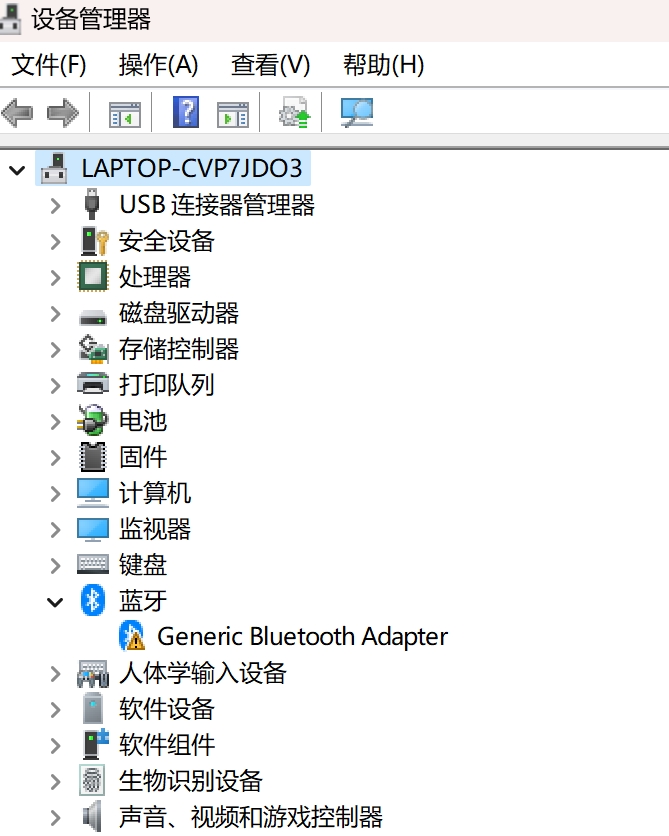
方法一:透過(guò)設(shè)備管理器更新驅(qū)動(dòng)程序
您可以前往華碩官網(wǎng)下載中心,根據(jù)電腦型號(hào)下載最新版本的驅(qū)動(dòng)程序,然后依照安裝說(shuō)明進(jìn)行安裝。了解更多如何搜尋與下載驅(qū)動(dòng)程序。
如果您找不到需要下載的驅(qū)動(dòng)程序,您可以嘗試以下步驟,以透過(guò)設(shè)備管理器更新驅(qū)動(dòng)程序。
1.鼠標(biāo)右鍵點(diǎn)擊任務(wù)欄上的【開(kāi)始】圖標(biāo),然后點(diǎn)選【設(shè)備管理器】。
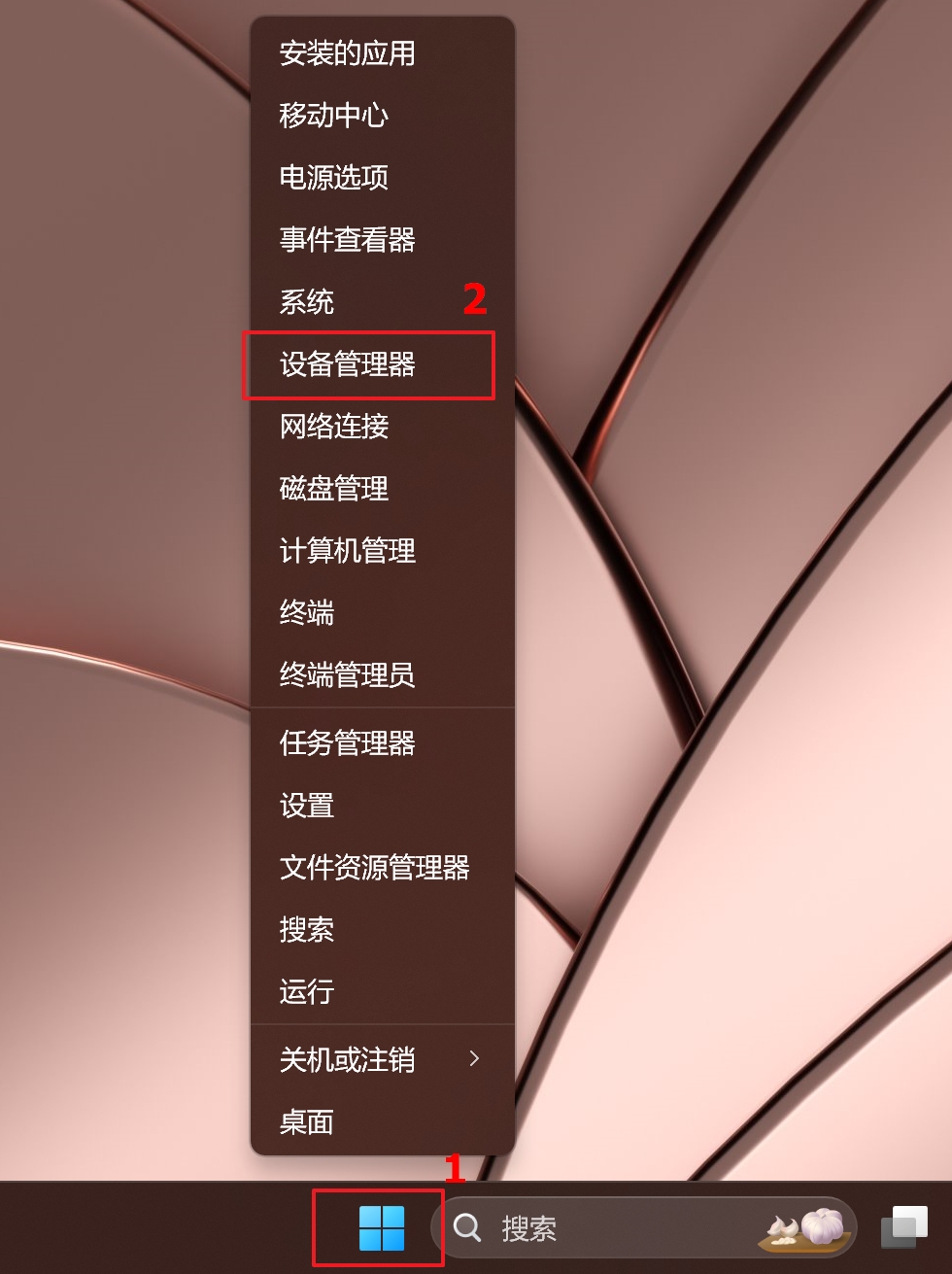
2.鼠標(biāo)右鍵點(diǎn)擊黃色嘆號(hào)的設(shè)備,然后點(diǎn)選【更新驅(qū)動(dòng)程序】。
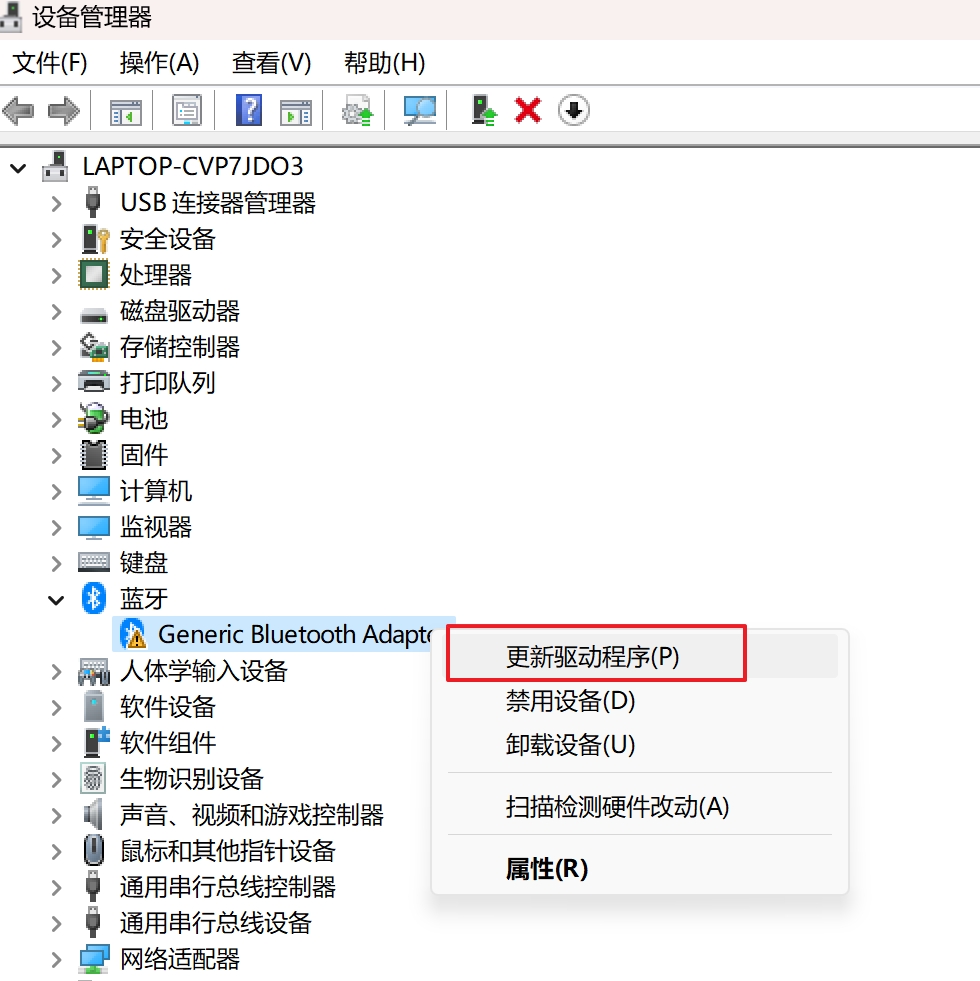
3. 點(diǎn)選【自動(dòng)搜索驅(qū)動(dòng)程序】。Windows會(huì)先在您的電腦中搜尋最適合可用的驅(qū)動(dòng)程序,并安裝至您的電腦上。
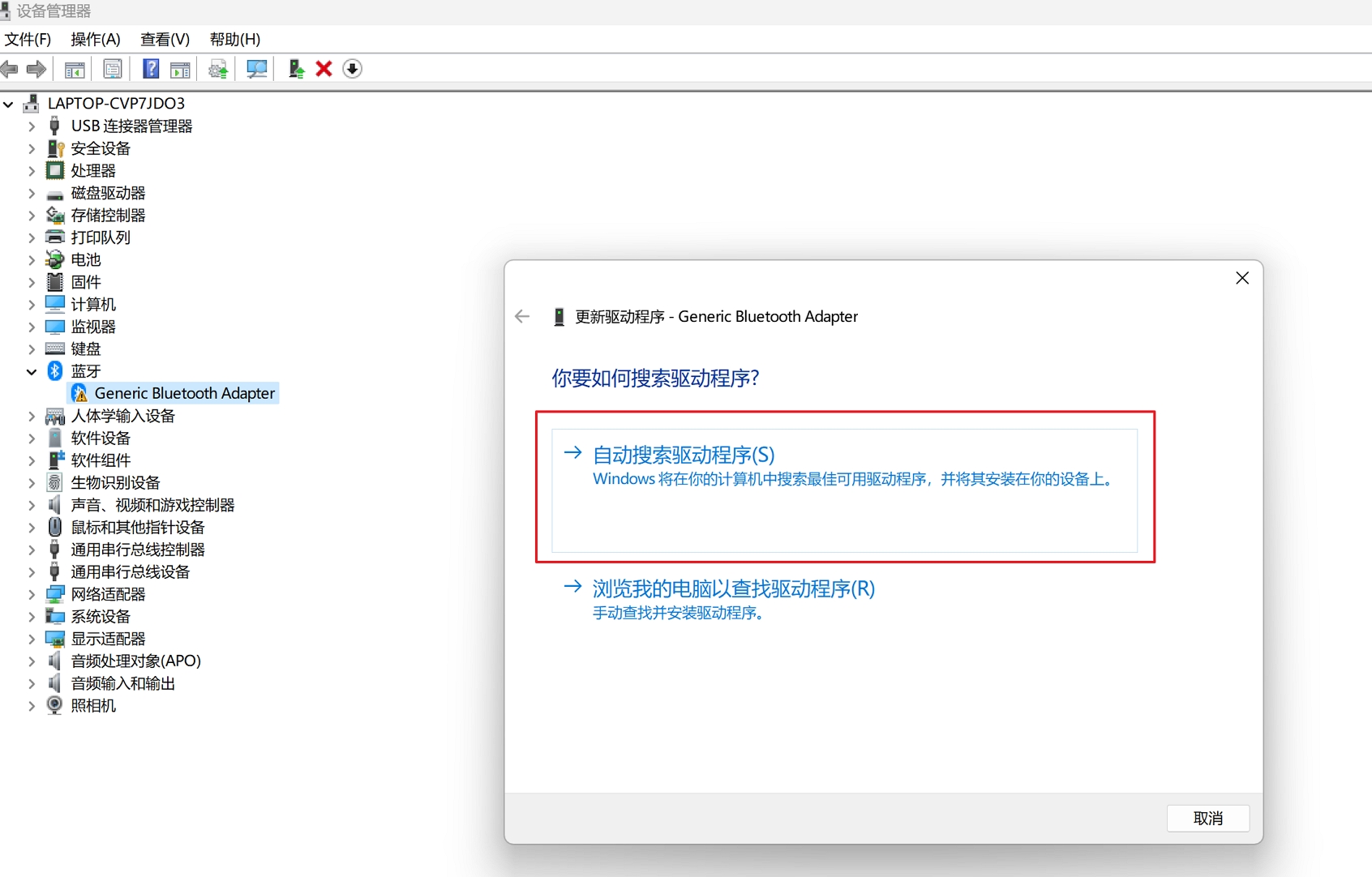
4. 如果電腦中找不到適用的驅(qū)動(dòng)程序,請(qǐng)點(diǎn)選【在Windows更新上搜索已更新的驅(qū)動(dòng)程序】。
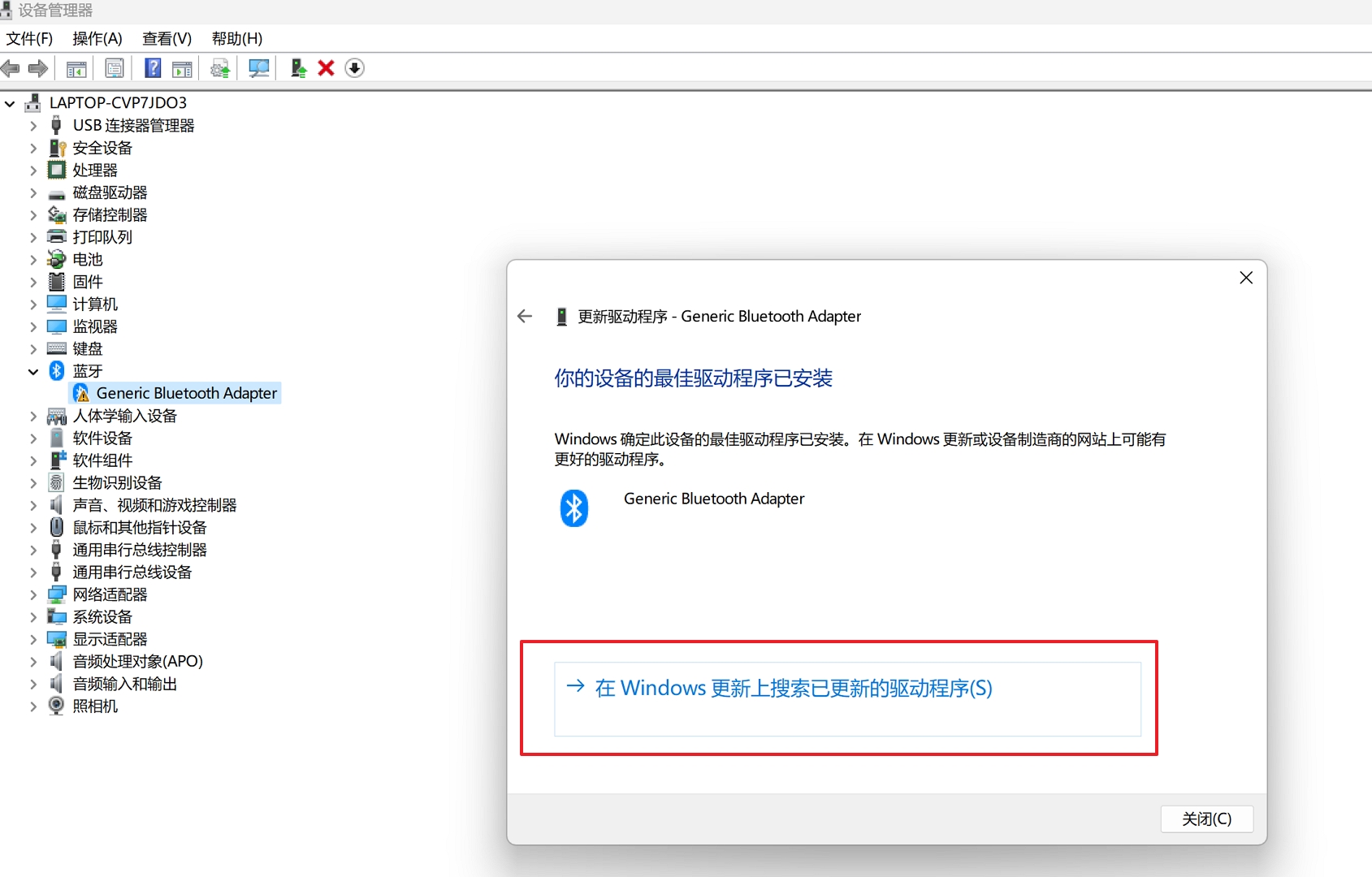
5. 系統(tǒng)會(huì)自動(dòng)開(kāi)啟 Windows Update 并開(kāi)始檢查更新。
注: 由于需透過(guò)網(wǎng)絡(luò)搜索更新,請(qǐng)確保您所在的區(qū)域有可用的網(wǎng)絡(luò)并將電腦連上因特網(wǎng)。
6.搜索到有可用的更新并完成下載及安裝后,請(qǐng)將您的電腦重新啟動(dòng)。
注: 某些情況下,執(zhí)行Windows Update后可能會(huì)出現(xiàn) BitLocker 修復(fù)畫(huà)面(BitLocker recovery)。建議您在執(zhí)行Windows Update之前,先儲(chǔ)存BitLocker修復(fù)密鑰,或是關(guān)閉BitLocker加密。請(qǐng)參考這篇文章以了解更多信息: http://www.xcfangyuan.com/support/FAQ/1042922/。
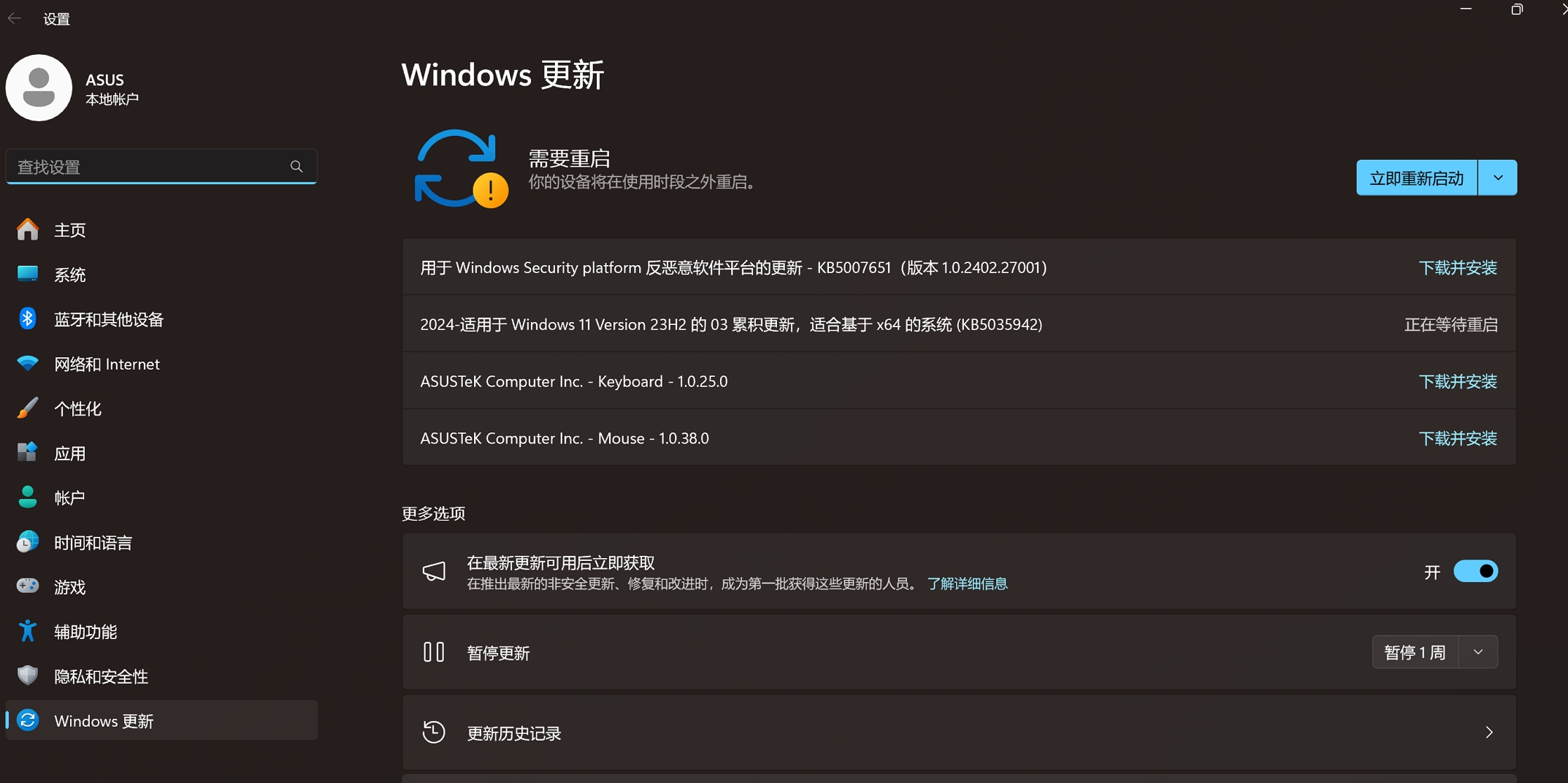
卸載驅(qū)動(dòng)程序
如果您遇到的問(wèn)題是與驅(qū)動(dòng)程序無(wú)法正常工作有關(guān),在安裝更新版本之前,您可以先將其卸載然后讓W(xué)indows 自動(dòng)重新安裝新的驅(qū)動(dòng)程序以修復(fù)此問(wèn)題。
參考以下步驟卸載驅(qū)動(dòng)程序:
1. 鼠標(biāo)右鍵點(diǎn)擊任務(wù)欄上的[開(kāi)始]圖示,然后點(diǎn)選[設(shè)備管理器]。
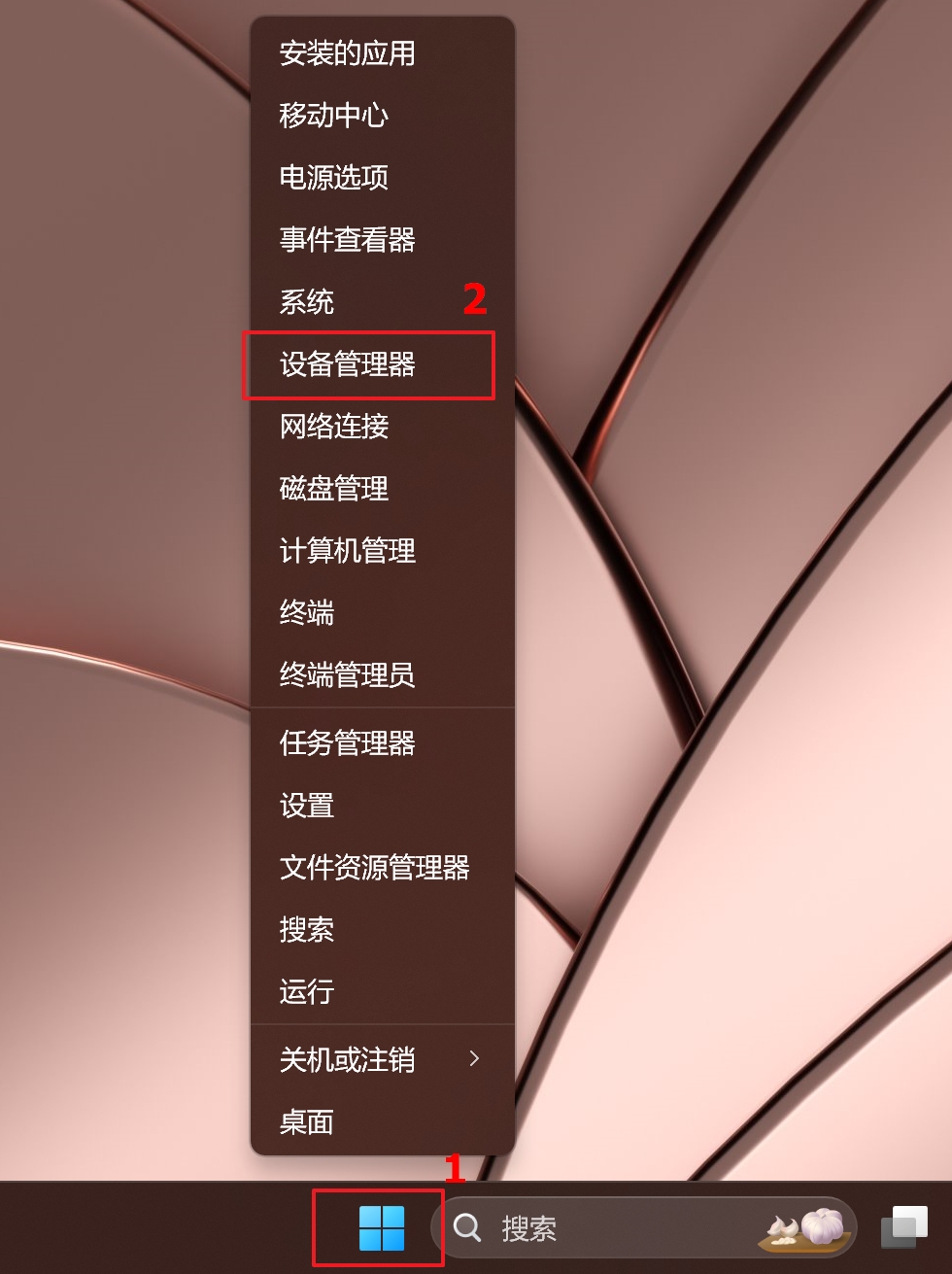
2. 鼠標(biāo)右鍵點(diǎn)擊黃色嘆號(hào)的設(shè)備,然后點(diǎn)選【卸載設(shè)備】。
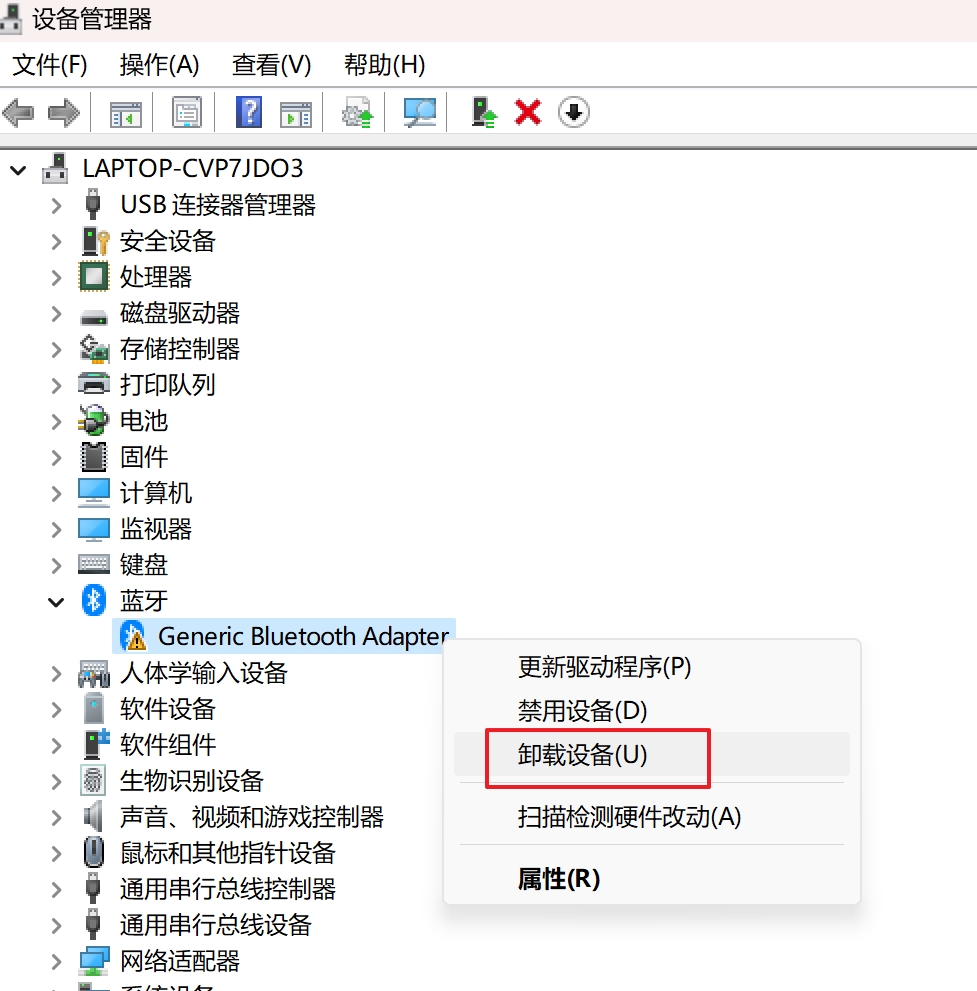
3. 點(diǎn)選【卸載】。
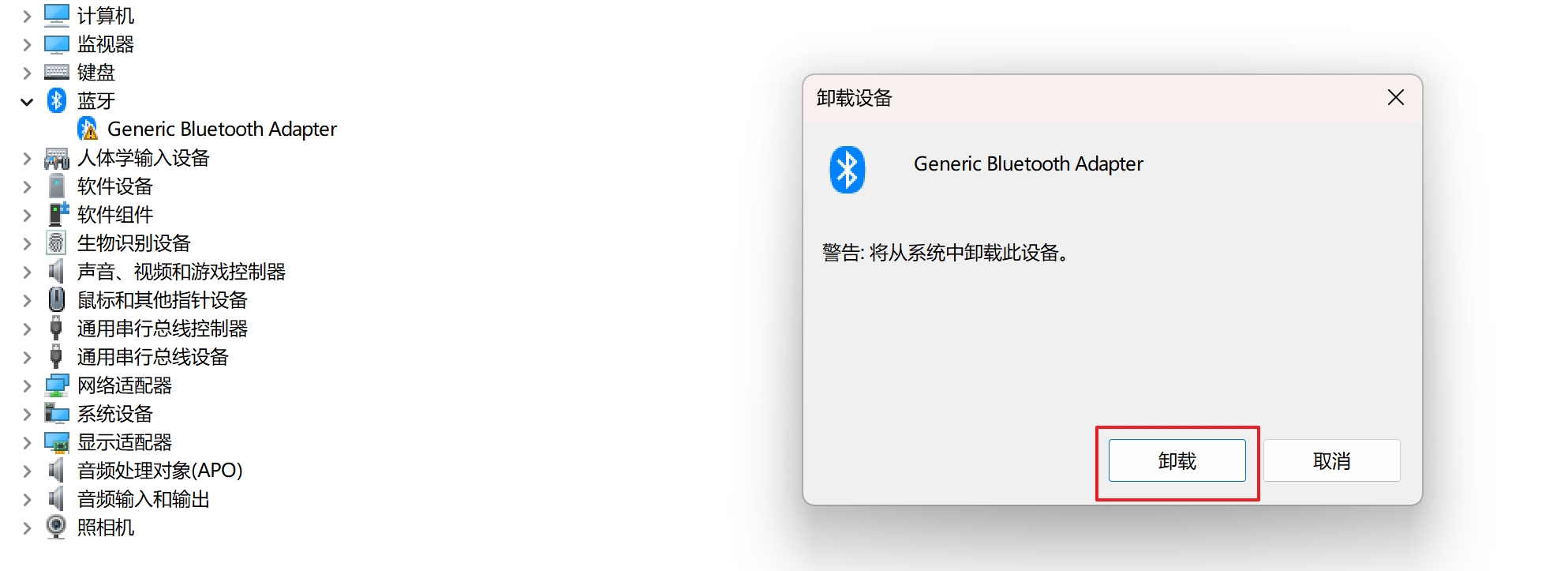
4. 卸載完成后,請(qǐng)電腦重新啟動(dòng)。
當(dāng)您完成上述步驟后,Windows將會(huì)自動(dòng)重新安裝驅(qū)動(dòng)程序,以解決設(shè)備沖突或其他錯(cuò)誤。
方法二:透過(guò)華碩管家MyASUS應(yīng)用 檢查更新驅(qū)動(dòng)
打開(kāi)華碩管家MyASUS應(yīng)用--系統(tǒng)更新--檢查驅(qū)動(dòng),勾選需要安裝的驅(qū)動(dòng)程序,然后點(diǎn)擊“更新已選項(xiàng)”,將自動(dòng)下載并完成驅(qū)動(dòng)安裝。